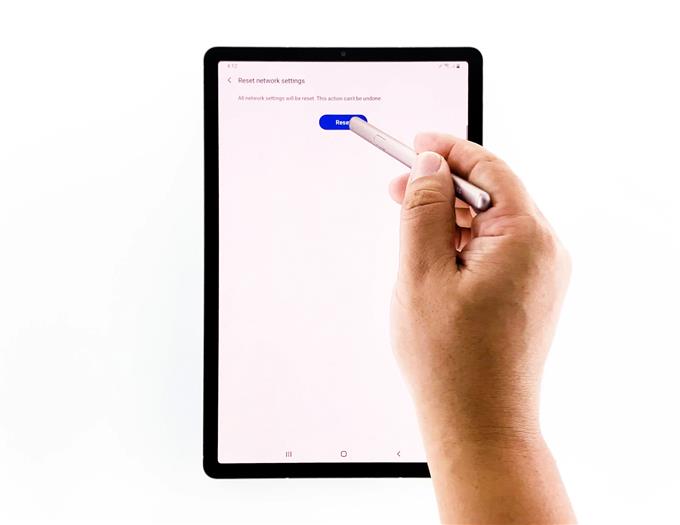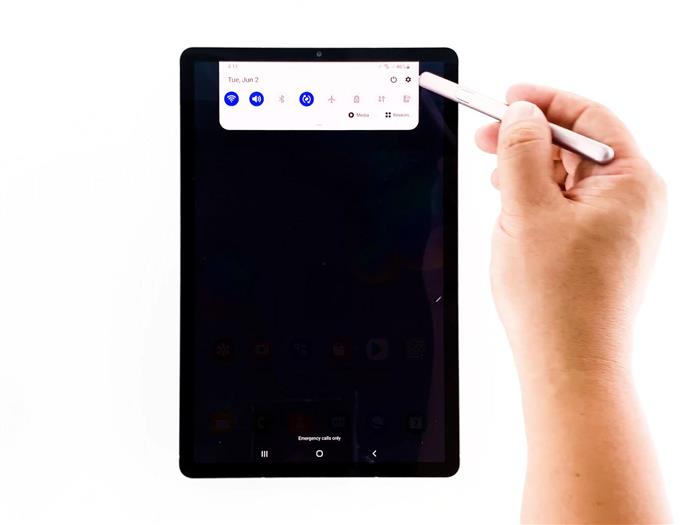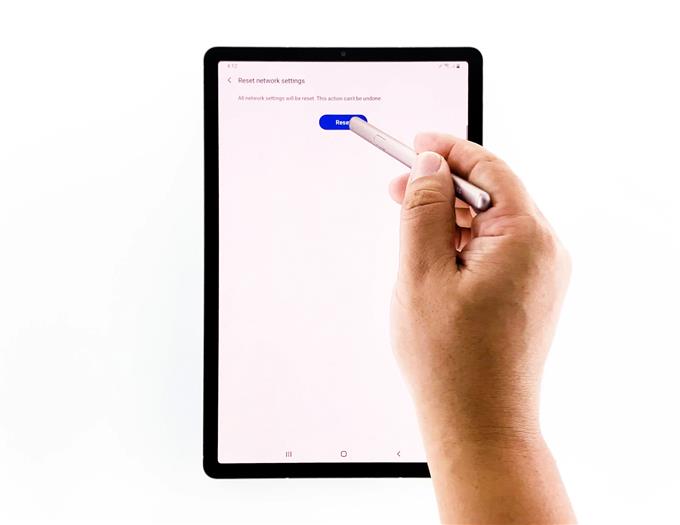Es gibt Zeiten, in denen Verbindungsprobleme auftreten und Sie nicht wissen, was sie verursacht hat. Der sicherste und effektivste Weg, dies zu beheben, besteht darin, die Netzwerkeinstellungen Ihres Galaxy Tab S6 oder eines anderen Android-Geräts zurückzusetzen.
In diesem Beitrag werde ich Ihnen zeigen, wie Sie die Netzwerkeinstellungen Ihres Tablets zurücksetzen, um eventuelle Netzwerkprobleme zu beheben. Dieses Verfahren umfasst Wi-Fi, mobile Daten, Bluetooth und andere Netzwerkdienste. Lesen Sie weiter, da diese Anleitung möglicherweise hilfreich sein kann.
Zurücksetzen der Netzwerkeinstellungen auf dem Galaxy Tab S6
Benötigte Zeit : 5 Minuten
Durch das Zurücksetzen des Netzwerks werden keine Ihrer Dateien oder persönlichen Informationen gelöscht. Sie müssen also kein Backup erstellen, wenn Sie dies nicht benötigen. So geht’s:
- Zugriffseinstellungen
Wischen Sie vom oberen Bildschirmrand nach unten und tippen Sie auf das Symbol Einstellungen oder das Zahnrad. Alternativ können Sie auch die App-Schublade nach oben ziehen und auf die App Einstellungen tippen.
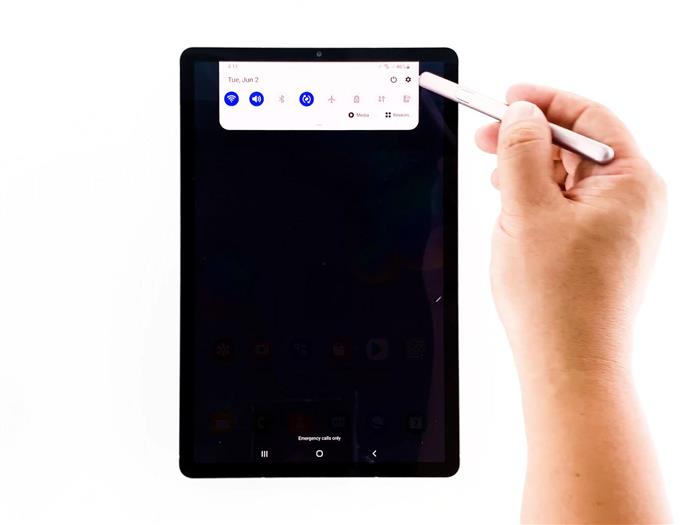
- Zugriff auf die allgemeine Verwaltung
Sie müssen auf die allgemeine Verwaltung zugreifen, da Sie dort die Rücksetzoptionen finden.
Scrollen Sie also ein wenig nach unten und tippen Sie darauf, sobald Sie die Option gefunden haben.

- Wählen Sie Netzwerkeinstellungen zurücksetzen
Tippen Sie auf Zurücksetzen, um alle Rücksetzoptionen anzuzeigen. Was wir jedoch suchen, sind die Netzwerkeinstellungen zurücksetzen.
Diese Option setzt die WLAN- und Netzwerkdienste auf Ihrem Tablet zurück und löscht alle vorhandenen Verbindungen.

- Bestätige deine Identität
Um fortzufahren, tippen Sie auf die Schaltfläche Einstellungen zurücksetzen. Wenn Sie Ihre Bildschirmsperre eingerichtet haben, werden Sie vor dem Zurücksetzen aufgefordert, diese einzugeben.

- Setzen Sie das Netzwerk zurück
Tippen Sie auf die Schaltfläche Zurücksetzen, um mit dem Zurücksetzen des Netzwerks zu beginnen.

Werkzeuge
- Android 10, S Stift
Materialien
- Galaxy Tab S6
Im Gegensatz zu den anderen Resets wird Ihr Telefon dadurch nicht neu gestartet. Stattdessen wird am unteren Bildschirmrand eine Textleiste angezeigt, die Sie darüber informiert, sobald der Reset abgeschlossen ist.
Sobald die Netzwerkeinstellungen zurückgesetzt wurden, muss Ihr Tablet erneut eine Verbindung zum WiFi-Netzwerk herstellen, um eine Internetverbindung herzustellen, und Sie müssen bei Bedarf auch mit Ihrem Bluetooth-Zubehör koppeln.
Wir hoffen, dass dieses einfache Tutorial Ihnen helfen konnte.
Bitte unterstützen Sie uns, indem Sie unseren Kanal abonnieren.
- So setzen Sie alle Einstellungen auf dem Galaxy Tab S6 zurück
- Zurücksetzen des Galaxy Tab S6 auf die Werkseinstellungen
- So machen Sie einen Screenshot auf dem Galaxy Tab S6
- So richten Sie Ihr Galaxy Tab S6 ein